windows记事本默认编码格式怎么修改 windows怎么设置记事本默认编码格式
更新时间:2024-02-04 14:05:30作者:jkai
对于经常使用记事本程序的小伙伴来说,设置默认编码格式是一个非常有用的技巧。通过设置正确的编码格式,我们可以避免文本内容出现乱码问题,确保文本的正常显示和编辑。但是,可能有些小伙伴不太清楚如何windows怎么设置记事本默认编码格式,那么接下来小编就带着大家一起来看看windows记事本默认编码格式怎么修改。
具体方法
1、按win键,输入“区域与语言设置”。
2、选择管理语言设置。
3、在弹出框中选择更改系统区域设置。
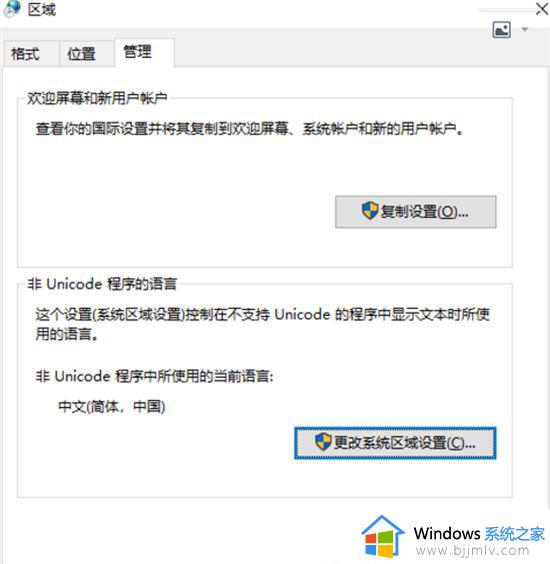
4、勾选Unicode UTF-8 并点击确定和应用。
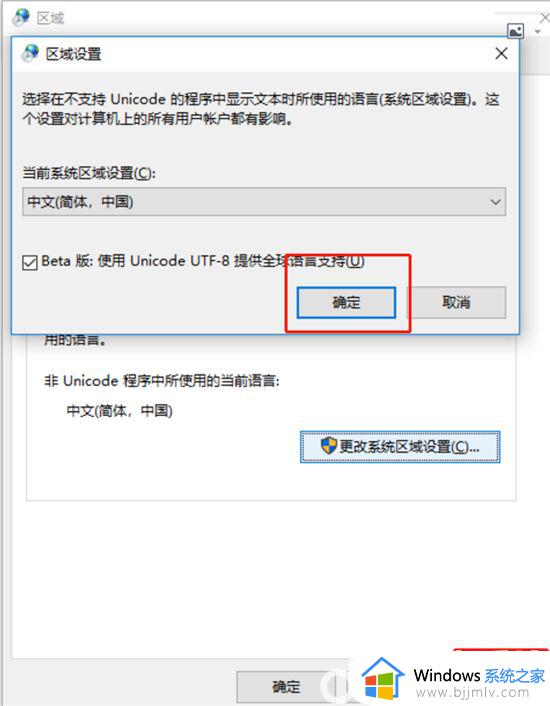
5、重启系统,验证结果,看看是否设置成功。
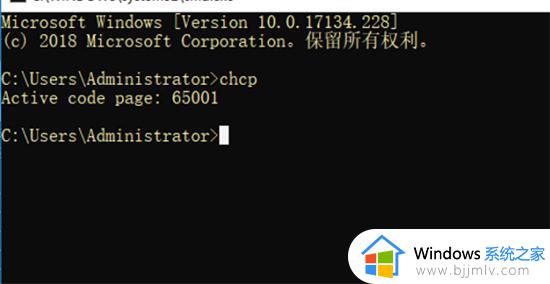
以上全部内容就是小编带给大家的windows记事本默认编码格式修改方法详细内容分享啦,碰到这种情况的小伙伴,就快点跟着小编一起来看看吧。
windows记事本默认编码格式怎么修改 windows怎么设置记事本默认编码格式相关教程
- windows记事本编码格式怎么修改 windows如何更改记事本编码格式
- windows记事本编码设置方法 windows怎么设置记事本的默认编码
- windows如何设置默认打开方式 window怎么更改默认打开方式
- EmEditor文件打开默认编码设置方法 EmEditor如何设定文件打开的默认编码
- wps怎么设置字体为默认字体 如何设置wps的字体默认格式
- windows怎么设置默认打开方式 电脑如何设置默认打开方式
- windows文件默认打开方式如何修改 windows怎么设置文件默认打开方式
- 苹果笔记本怎么默认启动windows系统 苹果笔记本如何默认windows启动
- wps如何修改脚注编号格式 wps怎样修改脚注的编号格式
- windows取消默认打开方式怎么操作 windows如何取消默认打开方式
- 惠普新电脑只有c盘没有d盘怎么办 惠普电脑只有一个C盘,如何分D盘
- 惠普电脑无法启动windows怎么办?惠普电脑无法启动系统如何 处理
- host在哪个文件夹里面 电脑hosts文件夹位置介绍
- word目录怎么生成 word目录自动生成步骤
- 惠普键盘win键怎么解锁 惠普键盘win键锁了按什么解锁
- 火绒驱动版本不匹配重启没用怎么办 火绒驱动版本不匹配重启依旧不匹配如何处理
电脑教程推荐
win10系统推荐